Win11安卓子系统无法启动怎么办?安卓子系统启用虚拟机平台教程
更新日期:2023-09-22 09:33:47
来源:系统之家
手机扫码继续观看

有用户在使用win11安卓子系统的时候出现确保在可选的Windows功能中启用虚拟机平台。确保设备在bios中启用了虚拟化。如果正在虚拟机中运行适用于Android的Windows子系统,确保已为主机上的虚拟机启用嵌套虚拟化。”这是怎么回事?下面我们就来看看这个问题。
解决方法:
1、确认BIOS中已经开启虚拟化
按“ctrl+alt+del”打开任务管理器,点击“性能-》CPU”会显示是否开启“虚拟化”。
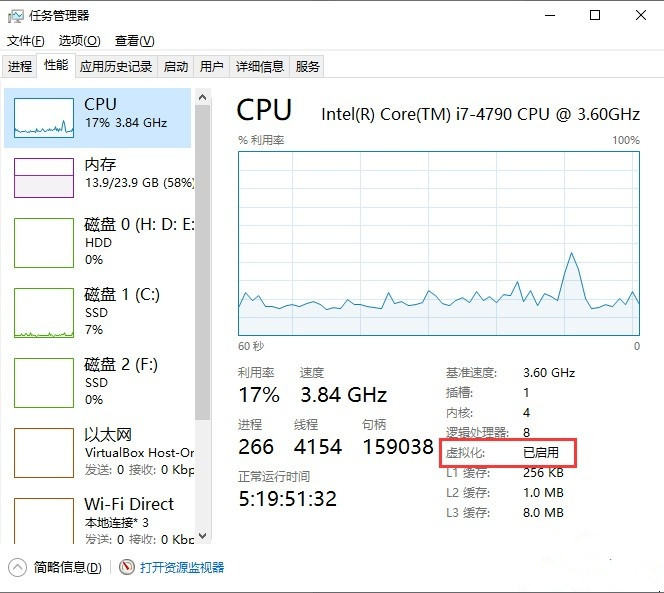
2、必须安装Windows自带的虚拟机软件hyper-v、虚拟机平台。
进入“设置 -》 应用 -》 可选功能 -》 更多Windows功能 ”找到并安装“hyper-v”和“虚拟机平台”完成后必须重启电脑。
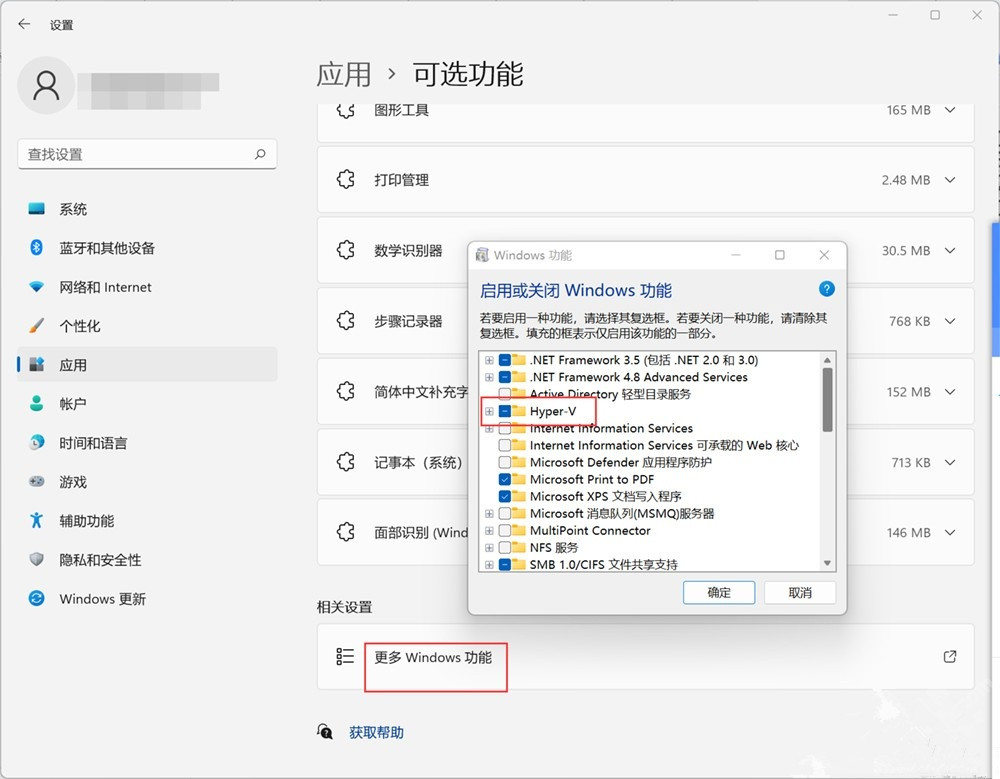
3、上述功能都正常,就有可能是关闭了“虚拟化的安全”功能导致
按Win+X快捷键,选择“Window 终端(管理员)”,
输入命令“ bcdedit /set hypervisorlaunchtype auto”回车,重启电脑即可解决。
注意:开启“虚拟化的安全”功能会导致,雷电、MUMU等安卓模拟器无法启动~
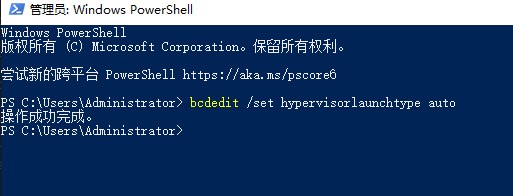
该文章是否有帮助到您?
常见问题
- monterey12.1正式版无法检测更新详情0次
- zui13更新计划详细介绍0次
- 优麒麟u盘安装详细教程0次
- 优麒麟和银河麒麟区别详细介绍0次
- monterey屏幕镜像使用教程0次
- monterey关闭sip教程0次
- 优麒麟操作系统详细评测0次
- monterey支持多设备互动吗详情0次
- 优麒麟中文设置教程0次
- monterey和bigsur区别详细介绍0次
系统下载排行
周
月
其他人正在下载
更多
安卓下载
更多
手机上观看
![]() 扫码手机上观看
扫码手机上观看
下一个:
U盘重装视频











